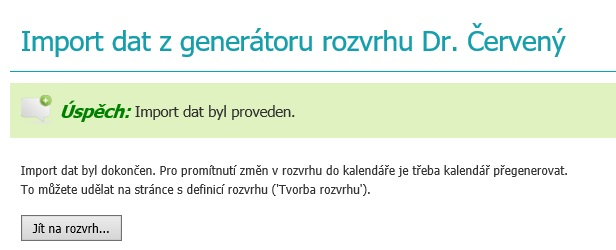Import Rozvrhu
V případě, že již máme předchozí kroky hotové a v aplikaci rozvrh Červený máme připravený rozvrh, můžeme přistoupit k jeho exportu a následnému nahrání do Školy OnLine:
1.V rozvrh Červený vstoupíme do hlavního menu ![]() , kde vybereme položku Export – Export pro Škola OnLine a získaný soubor si uložíme.
, kde vybereme položku Export – Export pro Škola OnLine a získaný soubor si uložíme.
2.Nyní přistoupíme do Školy OnLine a případně se přepneme do školního roku, kam chceme rozvrh importovat (pozor, školní rok v rozvrh Červený musí souhlasit se školním rokem, kam chceme rozvrh importovat – jinak není možné data naimportovat)
3.Vstoupíme do menu Rozvrh a suplování - Rozvrh - Export a import dat z rozvrh Červený, kde si vybereme možnost Import rozvrhu. Pomocí tlačítka Procházet vybereme uložený soubor a potvrdíme tlačítkem Importovat data do systému.
4.V následujících krocích nás aplikace informuje o údajích, které bude z rozvrh Červený importovat – jednotlivé kroky potvrdíme vždy tlačítkem Další.
UPOZORNĚNÍ! Údaje v tabulkách jsou pouze informativní a pokud nesouhlasí, je potřeba je upravit přímo v rozvrh Červený a provést import znovu.
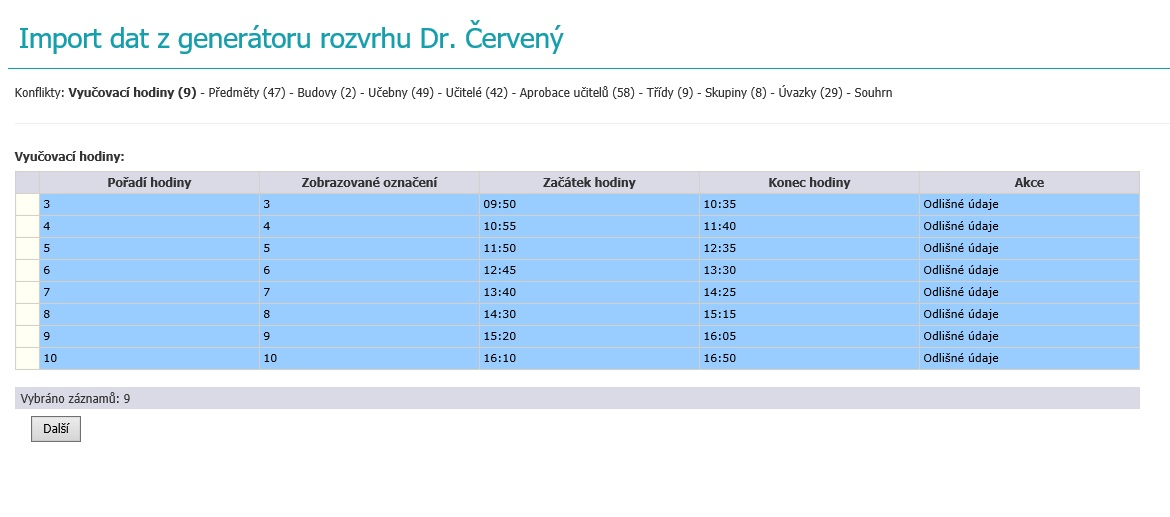
5.V předposledním kroku Úvazky si vybereme do které verze rozvrhu (máme-li jich více) chceme rozvrh importovat:
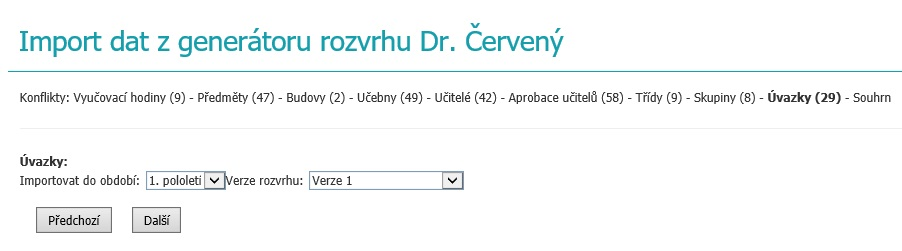
6.V posledním kroku Souhrn nám aplikace zobrazí, kolik nových záznamů bude vloženo a samotný import dokončíme tlačítkem Potvrdit import
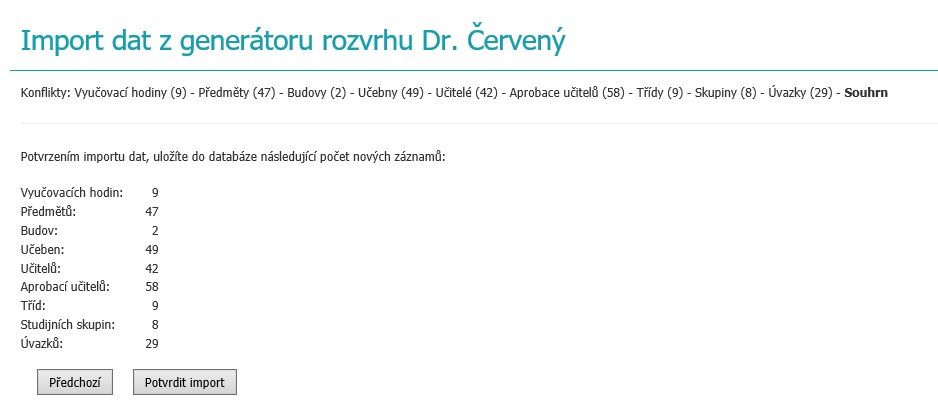
7.Po úspěšném dokončení importu je potřeba ještě vstoupit na Tvorbu rozvrhu a Aktualizovat kalendář – teprve tímto krokem se kalendář zobrazí všem uživatelům. Vstoupit na tvorbu rozvrhu můžeme buď tlačítkem Jít na rozvrh…, přímo ze stránky s informací o úspěšném uložení, či z menu Rozvrh a suplování – Rozvrh – Tvorba rozvrhu – kde právě naimportovaný rozvrh také uvidíme a můžeme jej zkontrolovat, případně upravit a nakonec aktualizovat kalendář.